在给PPT中的图案添加边框时,我们经常会被图片边框的颜色问题烦恼,因为图片的边框如果是黑色的会显得死板,有时使用主题色、标准时或渐变色也都会和我们的PPT主题不匹配。其实......
2023-02-01 333 PPT使用取色器给图案边框选择颜色
很多时候都会看到表头的第一格是在表格中插入斜线一分为二,进行排版,很多表格都是这种格式,但是在操作的时候不知道该怎么设置,其实方法很简单,只需要将单元格格式和边框设置一下就可以了。下面小编就来给大家分享Excel表格单元格怎么一分为二的添加斜线打字,学会之后就可以在表格的表头使用,表格就会更加美观了,有需要的朋友快来学习一下吧。
1、打开电脑,在电脑桌面上点击Excel文件,将Excel表格打开,选中需要一分为二的单元格,点击鼠标右键,在菜单栏里点击“设置单元格格式”。

2、弹出的单元格格式设置中,选中顶部的“边框”。
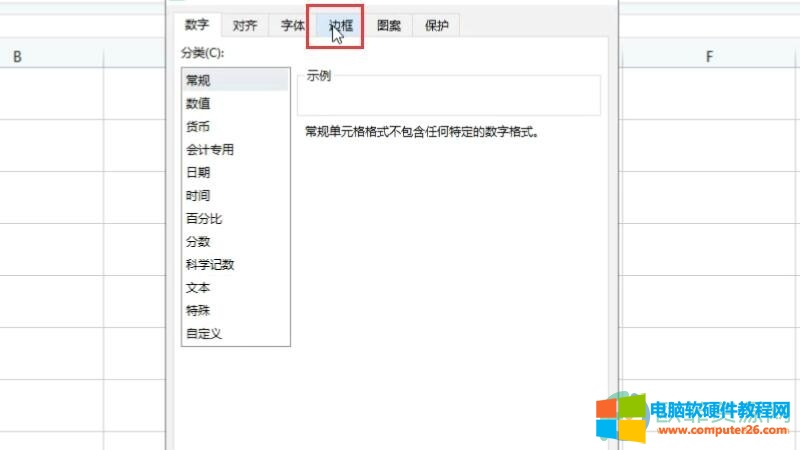
3、选择“斜线”,可以预览单元格边框样式,设置好之后点击“确定”。
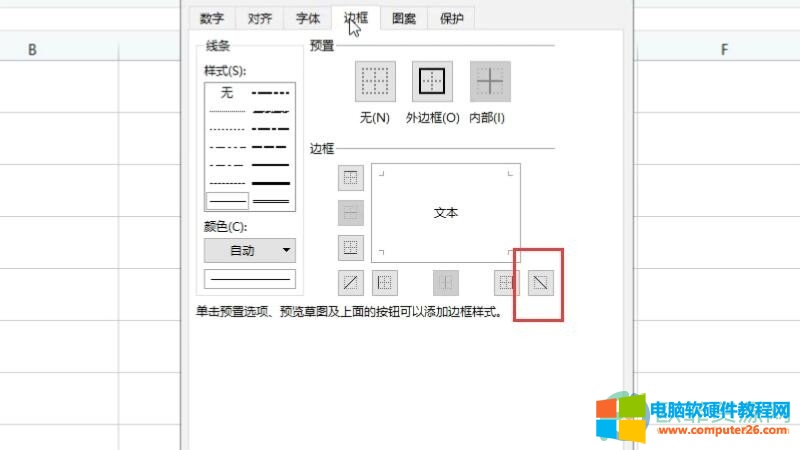
4、设置好之后返回到单元格中,输入需要的文字内容。

5、输入内容之后,再上方的菜单栏中点击“自动换行”。
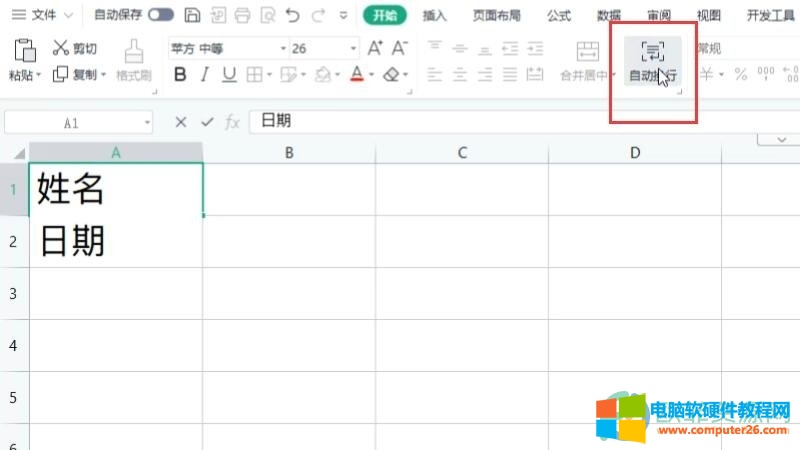
6、文字就会在单元格中分为两个部分了,点击文字内容可以进行移动设置。
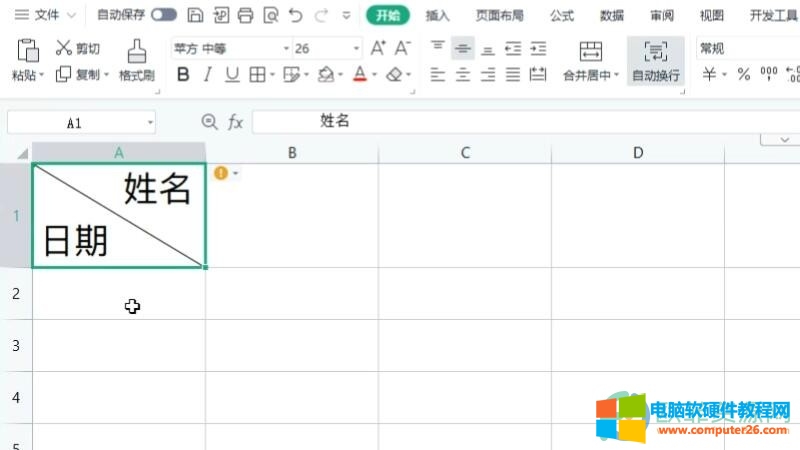
以上就是在单元格中将文字内容一分为二的操作方法,只需要按照小编以上的操作步骤就轻松设置了。有需要的朋友可以来试试,通过以上设置将表格变得更加美观。
标签: Excel单元格一分为二打字
相关文章
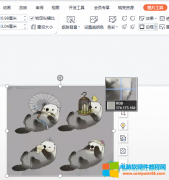
在给PPT中的图案添加边框时,我们经常会被图片边框的颜色问题烦恼,因为图片的边框如果是黑色的会显得死板,有时使用主题色、标准时或渐变色也都会和我们的PPT主题不匹配。其实......
2023-02-01 333 PPT使用取色器给图案边框选择颜色
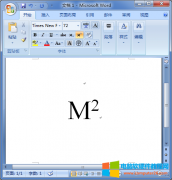
上标下标的作用非常广泛,上标一般指比同一行中其他文字稍高的文字,用于上角标志符号;下标指的是比同一行中其他文字稍低的文字,用于科学公式。那么上标下标快捷键是什么?......
2022-08-14 233 word输入上下标

由于电脑上安装了多个Microsoft Office Visio 或 卸载不彻底,最终导致每次打开Visio2016都显示正在设置或正在配置,相信不少网友都遇到了同样的问题并且在寻找解决方法,下面就给大家分......
2022-09-22 522 Visio2016

在数据繁多的表格里,怎样在其中准确的看到自己想要看到的信息呢,这就需要运用 WPS表格 中的高级筛选了,高级筛选运用自如后,会给我们工作提供很大的便利哦。 首先,我们要给......
2023-09-17 215 WPS高级筛选
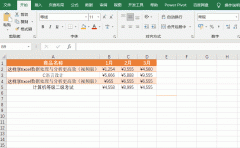
COUNTIF函数功能: COUNTIF是用于统计满足某一个条件的单元格的数量;比如,统计班级明细表里男生有多少人或者统计考试成绩中某一科大于90分的有多少人。 COUNTIF的参数语法形式为:......
2023-11-13 208 COUNTIF函数